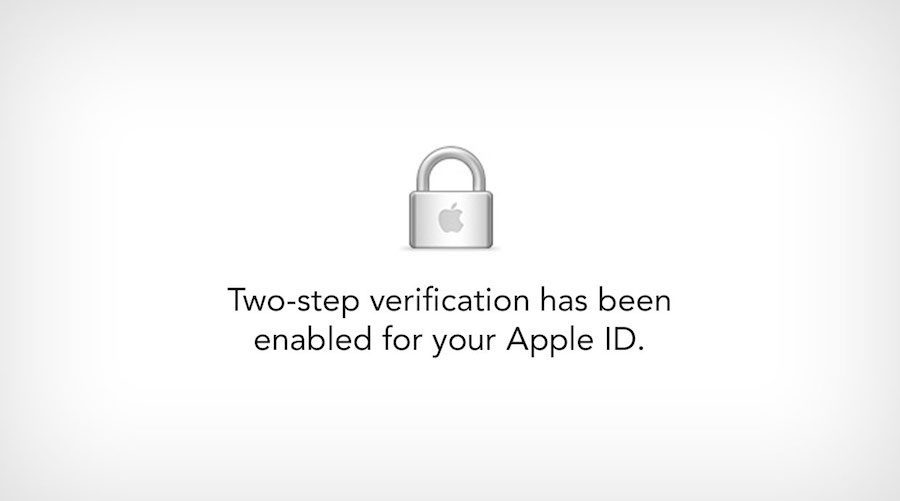
Apple ondersteunt voortaan tweestapsverificatie officieel in Nederland en België. De functionaliteit was al sinds mei te vinden op de Apple ID-website, maar was toen nog niet officieel door Apple aangekondigd. In Nederland werkte het slechts korte tijd, maar voor veel mensen was het niet mogelijk om het account te verifiëren met een sms-bericht. Nu tweestapsverificatie dan toch echt in Nederland en België is uitgerold, werkt sms-verificatie wel.
Lees ook: Tweestapsverificatie instellen voor iCloud, iTunes en Apple ID
Tweestapsverificatie kan als volgt op je Apple ID worden ingesteld:
- Log in op je Apple ID
- Druk op Wachtwoord en beveiliging
- Kies voor tweestapsverificatie en volg de stappen.
Sommige iCulture-lezers moeten na het instellen van tweestapsverificatie drie dagen wachten tot de functie werkt. In die tijd worden er e-mails naar alle adressen gekoppeld aan een Apple ID verstuurd. Volgens Apple zorgt dit ervoor dat niet iemand anders stiekem tweestapsverificatie op je account kan inschakelen. Deze wachttijd lijkt echter niet voor iedereen te gelden. Vermoedelijk moet je alleen wachten als je bijvoorbeeld recent je wachtwoord of beveiligingsvragen hebt aangepast.
Wat is tweestaps-verificatie?
Tweestaps-verificatie laat je een account beveiligen met een (mobiel) apparaat. Met andere woorden: probeer je in te loggen op je Apple ID, dan moet je jouw eigen iPhone bij de hand hebben. Op de iPhone ontvang je namelijk een cijfercode die je moet invoeren. Omdat deze code alleen naar jouw iPhone wordt verstuurd, wordt het hackers erg lastig gemaakt om je account te kapen. Zelfs als iemand je wachtwoord kent, kan hij of zij niet inloggen zonder je fysieke iPhone.
Gebruik je tweestaps-verificatie voor je Apple ID, dan zijn er twee methoden. Je kunt je account beveiligen met je telefoonnummer, zodat beveiligingscodes als sms-berichten worden toegezonden. Daarnaast kun je een iPhone als vertrouwd apparaat instellen, zodat codes als pushbericht worden verstuurd.
Tweestaps-verificatie voor andere diensten
Niet alleen Apple biedt tweestaps-verificatie: diensten zoals Facebook, Twitter en Google doen hetzelfde. In een eerder artikel hebben we al eens uitgebreid verteld hoe je dit doet. We keken toen ook uitgebreid naar andere manieren om met de iPhone je accounts beter te beveiligen.
Taalfout gezien of andere suggestie hoe we dit artikel kunnen verbeteren? Laat het ons weten!
iCloud
Alles over iCloud, de online opslagdienst van Apple waarmee je apps kunt synchroniseren en bestanden kunt opslaan. Maar iCloud biedt meer dan alleen online opslag en synchronisatie. Met de betaalde iCloud+ dienst krijg je extra functies, zoals het verbergen van je e-mailadres en privédoorgifte. Je kunt 5GB tot 12TB iCloud-opslag krijgen. Al onze belangrijke informatie over iCloud op een rijtje!
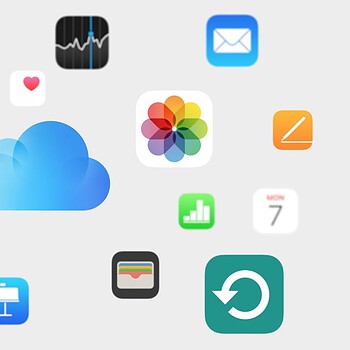
- Alles over iCloud
- iCloud+, de betaalde versie van iCloud met extra functies
- Alles over iCloud Drive
- Storing bij iCloud? Zo vraag je de status op
- Documenten synchroniseren in iCloud
- iCloud Fotobibliotheek gebruiken
- iCloud Muziekbibliotheek gebruiken
- Beveiliging van iCloud-gegevens
- iCloud-opslagruimte delen met gezin
- iCloud-account beheren
- iPhone en iPad backuppen op iCloud
- iCloud-sleutelhanger voor opslaan van wachtwoorden
- Gezinswachtwoorden in iCloud-sleutelhanger
- Privédoorgifte in iCloud: veiliger browsen
- iCloud-opslag uitbreiden (prijzen en meer)


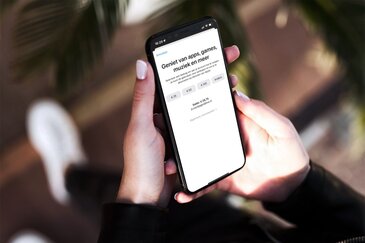

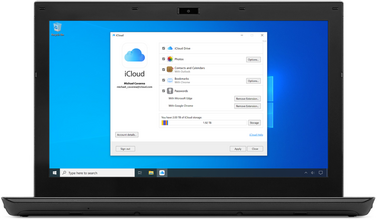

Echt top dat het eindelijk ook in Nederland werkt. Het voelt toch een stuk veiliger aan, omdat alleen JIJ kan inloggen, met behulp van je eigen iPhone. Echt superhandig!
Vanochtend heb ik dit ingesteld en het werkte meteen. Het geeft idd een veiliger gevoel.
Een veel veiliger gevoel inderdaad. Netjes van Apple!
Fijn dat dit eindelijk echt officieel in Nederland en België ondersteund wordt.
Misschien iets te veilig! Het aantal stappen dat je moet doorlopen en vooral de daarbij horende waarschuwingen zorgen er bijna voor dat je hier toch geen gebruik van wilt maken. Zelfs Apple kan niks voor je doen als je je ‘Recovery Key’ kwijt bent of een nieuwe nummer krijgt. Hoewel je wel heel dom moet zijn dan! Let hier dus goed op!
Ik moet 3 dagen wachten 🙁
Bedankt voor de tip! Gelijk ingesteld. Nu hoef ik ook niet meer die irritante beveilingsvragen te onthouden.
Ik ook
Misschien een domme vraag, maar als je dit gebruikt en je iPhone wordt gestolen. Hoe kan je ‘m dan tracen via Find my iPhone online?
Lang hierop gewacht, fijn dat het eindelijk ook in Nederland werkt en ik heb het dan ook meteen ingesteld.
Echter kan ik nog steeds op icloud.com inloggen zonder tweestapsverificatie. Maar volgens eerdere berichten zou icloud.com toch ook beveiligd zijn met tweestapsverificatie?
@Sander: via icloud.com, de Find my iPhone functie vereist namelijk geen tweestapsverificatie.
Daar hadden blijkbaar meer mensen last van. Even afwachten dus.
3 dagen wachten 🙁
Zeker dat het ook in België werkt? Bij mij is het vooralsnog niet beschikbaar.
Ik vind het wel heel bizar, want ik heb een Nederlands Apple ID en ik heb al twee staps verificatie, want toen ik op mijn nieuwe iPad een app wilde downloaden moest ik eerst een code ontvangen op mijn iPhone….
@werner: Ik ook 🙁
Kan het ook zijn dat het nog niet volledig is uitgerold? Ik zie geen enkele mogelijkheid om dit in te stellen op dit moment…
Als je een nieuw toestel krijgt, hoe gaat het dan verder??
Misschien geen slimme vraag, maar als je tweetrapsverificatie hebt ingesteld, kan je dan later evtl weer terug naar 1-traps?
Ja, dat kan, mits je dus over 2 van de 3 gegevens beschikt.
Zodra je dus niet meer over minimaal 2 van de 3 gegevens beschikt ben je de klos en Apple is eventuele speciale verzoeken alvast voor door dit te vermelden (hoewel langsgaan met je paspoort in een Apple Store eigenlijk gewoon ondersteund zou moeten worden).
Pas dus op met deze functie. Als je de pech hebt dat je huis afbrandt (devices weg + je herstelcode weg) dan kan je ook niet meer in je Apple ID. Kortom, weg alle aankopen en weg alle belangrijke mails (hoewel Apple dan misschien een uitzondering maakt). Misschien een extreem voorbeeld, maar dit is wat er kan gebeuren.
@Martin: Voor diegenen diet het nog niet zien staan, log in in op AppleID, kies de 2e optie “Wachtwoord en beveiliging” en geef antwoord op de 2 beveiligingsvragen. Daarna moet je het kunnen instellen (bij mij tenminste wel).
’Tester’: Bedankt voor de uitleg!
@Frank: Dat was de truc! Dank voor de tip.
@Martin: Juist zelfde probleem hier bij security en password alleen de beveiligingsvragen
Als ik dus voor de sms-optie kies, dan kan ik ook mijn Android telefoon als apparaat gebruiken om mijn Apple ID, in gebruik voor mijn iPad, te beveiligen?
@Mathieu: Hier krijg ik de optie ook nog niet (als Belg). Jammer….
Voor Google heb ik dit wel ingesteld, maar voor Apple nog niet. Ik ben bang dat als mijn iPhone kwijt/gejat is en ik via Find My iPhone (web of andere telefoon) wil inloggen ik er dan dus niet in kom…